
- •Москва 2013 Приложение к билету №1
- •Приложение к билету №1
- •Приложение к билету №2
- •Приложение к билету №2
- •Приложение к билету №3
- •Приложение к билету №3
- •Приложение к билету №4
- •Приложение к билету №4
- •Приложение к билету №5
- •Приложение к билету №5
- •Приложение к билету №6
- •Основная формула комбинаторики
- •Приложение к билету №6
- •Приложение к билету №7
- •Приложение к билету №7
- •2. Установите 14-й размер шрифта
- •3.Установите цвет шрифта – «Красный»
- •4. Измените начертание шрифта на «Полужирный»
- •5. Установите отступ первой строки (Красная строка)
- •6. Установите выравнивание текста «По ширине»
- •7. Установите междустрочный интервал равный 1,5
- •8. Снимите выделение текста
- •Приложение к билету №8
- •Приложение к билету №8
- •Приложение к билету №9
- •Приложение к билету №9
- •Приложение к билету №10
- •Приложение к билету №10
- •1. Поиск файлов
- •2. Архивирование файлов с защитой паролем
- •3. Разархивирование файлов
- •Приложение к билету №11
- •Приложение к билету №11
- •1. Поиск файлов
- •2. Архивирование файлов с защитой паролем
- •3. Разархивирование файлов
- •Приложение к билету №12
- •Приложение к билету №12
- •Приложение к билету №13
- •Приложение к билету №13
- •Приложение к билету №14
- •Приложение к билету №14
- •«Операционная система»
- •Приложение к билету №15
- •Приложение к билету №15
- •Приложение к билету №16
- •Приложение к билету №16
- •Приложение к билету №17
- •Приложение к билету №17
- •Всякий из нас знает чудесную легенду о цветке папоротника...
- •Приложение к билету №18
- •Приложение к билету №18
- •Приложение к билету №19
- •Приложение к билету №19
- •Приложение к билету №20
- •Приложение к билету №20
- •Приложение к билету №21
- •Приложение к билету №21
- •Приложение к билету №22
- •Приложение к билету №22
- •Приложение к билету №23
- •Приложение к билету №23
- •Приложение к билету №24
- •Приложение к билету №24
- •Приложение к билету №25
- •Приложение к билету №27
- •Приложение к билету №27
- •Приложение к билету №28
- •Приложение к билету №28
- •Приложение к билету №29
- •Приложение к билету №29
- •Приложение к билету №30
- •Приложение к билету №30
- •Создание рисунков с помощью автофигур
- •Приложение к билету №31
- •Приложение к билету №31
- •Приложение к билету №32
- •Приложение к билету №32
- •Приложение к билету №35
- •Приложение к билету №35
- •Принтеры
- •В лазерном принтере для печати символов используется лазерный луч. Это позволяет получать типографское качество печати.
Приложение к билету №11
Вопрос №3
Выполнить задание на компьютере
Найти на персональном компьютере папку students, в указанной папке все файлы с расширением doc., удовлетворяющие заданному критерию, объединить в самораспаковывающийся архив и записать на съемный носитель информации.
Решение
Выполним поэтапно решение поставленной задачи.
1. Поиск файлов
Найдем персональном компьютере папку students: файлы с расширением doc.
В ОС MS Windows выбираем Пуск —» Найти —» Файлы и папки..., задаем условие поиска (*.doc).
Нажав кнопку Найти, получаем результат.
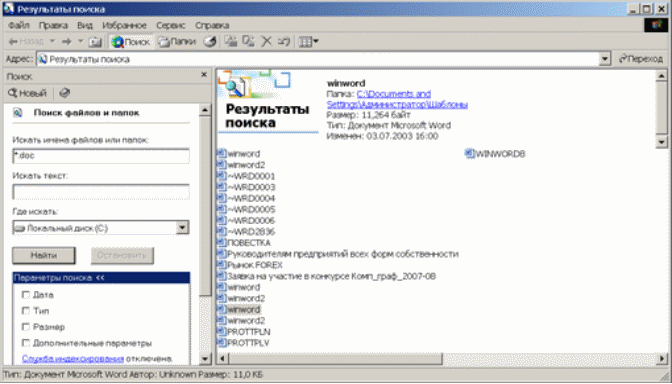
2. Архивирование файлов с защитой паролем
Обычно архиватор, установленный на компьютере, доступен через контекстное меню. Выделим найденные файлы и через контекстное меню вызовем архиватор.
Зададим параметры архивирования. На вкладке Дополнительно зададим пароль.
3. Разархивирование файлов
Итак, пусть есть некоторый набор файлов. Объединим их в самораспаковывающийся архив.
При задании общих параметров сжатия (рассмотрим их на примере WinRar) укажем Создать SFX-архив, что и предполагает создание самораспаковывающегося архива.
Архив в нашем примере был создан в корневой папке диска С:. В общем случае он может быть сохранен на произвольном диске в произвольной папке.
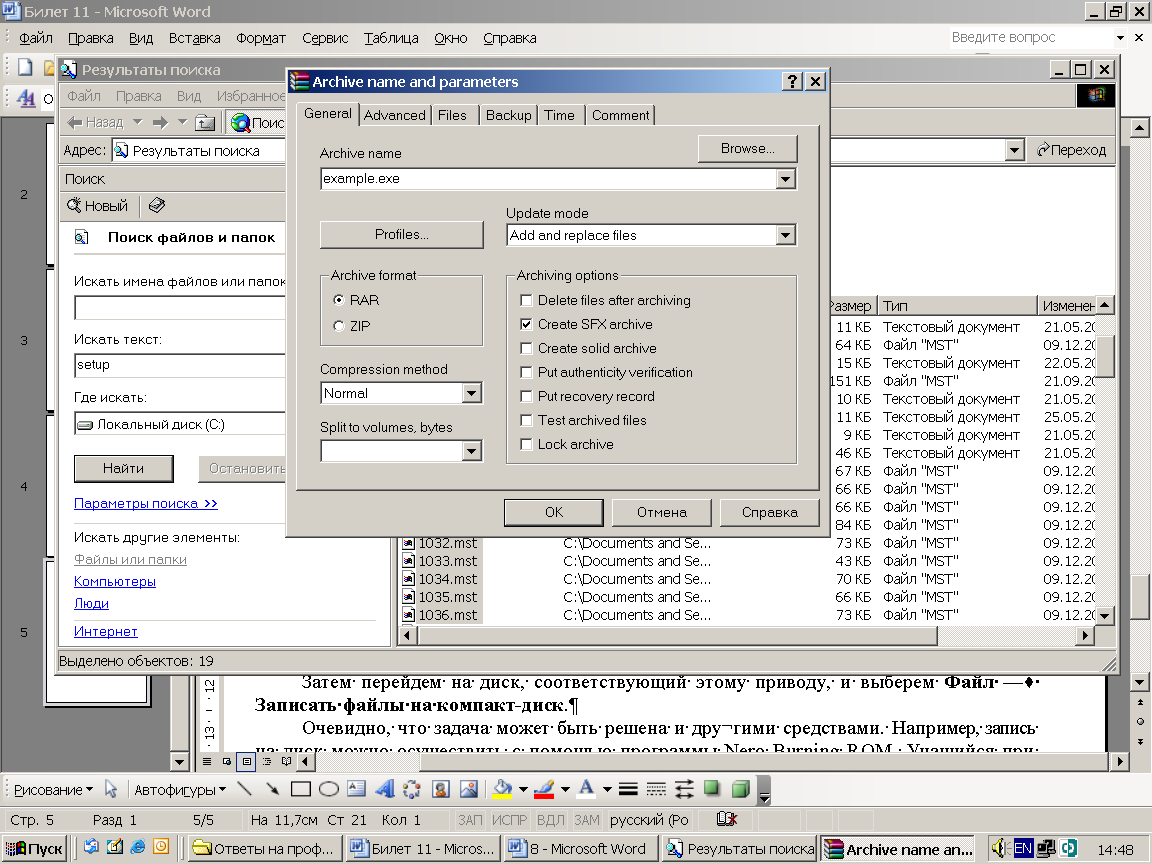

В контекстном меню для архивного файла выберем Отправить → СD-дисковод. Таким образом, файл будет приготовлен для записи.
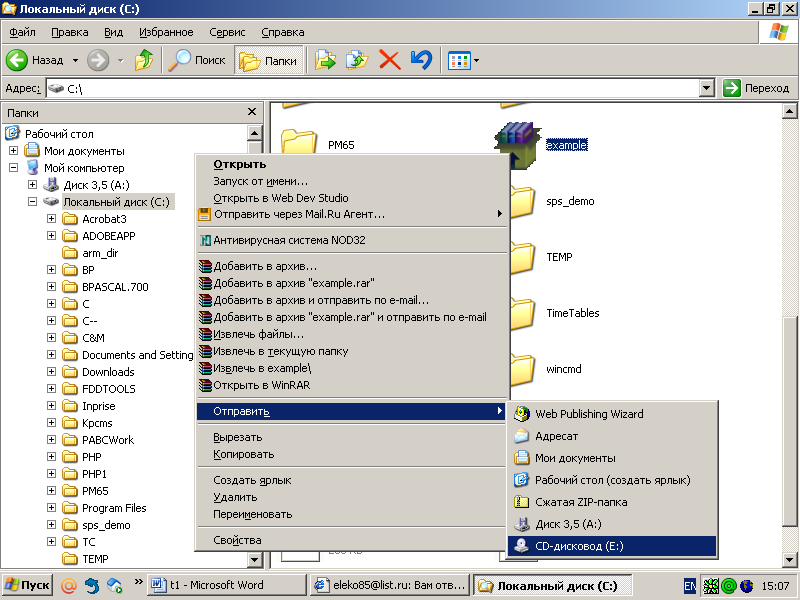
Затем перейдем на диск, соответствующий этому приводу, и выберем Файл → Записать файлы на компакт-диск.
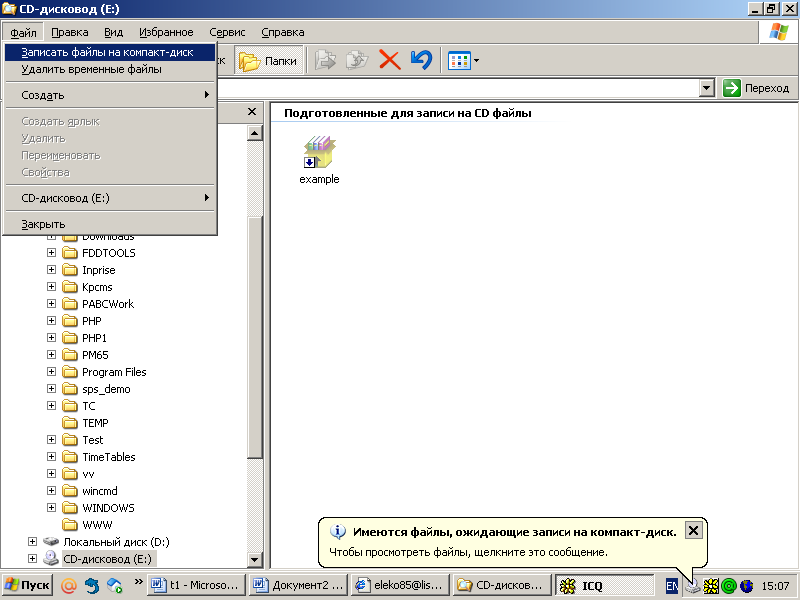
Очевидно, что задача может быть решена и другими средствами. Например, запись на диск можно осуществить с помощью программы Nero Burning ROM. Учащийся при выполнении задания сам выбирает необходимые средства.
Приложение к билету №12
Вопрос №2
Перевести десятичные числа 26 и 2005в шестнадцатеричные.
|
|
|
|
Приложение к билету №12
Вопрос №3
Выполнить задание на компьютере
Набрать текст, содержащий формулы, по заданному образцу.
Образец текста:
![]()
![]()
Запустите Редактор формул. Для этого выполните команду главного меню: Вставка-Объект..., выберите тип объекта MicrosoftEquation 3.0. Аналогично тому, как мы работали с WordArt, вы увидите новую строку меню, панель инструментов и место, зарезервированное под формулу с мигающим курсором.

Просмотрите панель инструментов и создайте формулу. Главное, определить последовательность набора формулы. Панель инструментов работает таким образом, что включение одной кнопки активизирует, целую группу близких по тематике кнопок. Для создания предложенной формулы, выполните следующие действия:

Активизируйте кнопку, отвечающую за ввод скобок
 и
выберите фигурную скобку.
и
выберите фигурную скобку.Наберите первое неравенство системы. Все числа, переменные и знаки введите с клавиатуры. Средствами Редактора формул воспользуйтесь только для набора дроби.
Для набора дроби активизируйте кнопку, отвечающую за ввод дроби
 и
выберите соответствующий тип дроби.
и
выберите соответствующий тип дроби.Перемещаться между числителем и знаменателем можно при помощи клавиш управления курсором клавиатуры или щелчком мыши устанавливать текстовый курсор в нужное место.
Для набора знака умножения воспользуйтесь кнопкой

После того, как дробь набрана, переместите курсор вправо кнопками управления курсором или щелкните мышью правее дроби (курсор изменит свой размер) и продолжите набор неравенства.
Когда первое неравенство будет набрано, нажмите клавишу Enter для того, чтобы перейти ко второй строке внутри фигурных скобок.
Аналогично наберите второе неравенство.
Если и текст задания вы хотите набрать, находясь в Редакторе формул, то выберите команду горизонтального меню Редактора формул: Стиль-Текст, так как стиль математический не допускает пробелов между символами.
Возврат в документ происходит щелчком мышью вне окна MicrosoftEquation.
Для редактирования формулы (если после вставки в документ необходимо внести изменения в набранную формулу) используется двойной щелчок мыши. В данном случае можно безбоязненно входить в режим редактирования, так как в случае увеличения размера формулы, увеличится и место, отведенное под нее.
Если
вы собираетесь часто пользоваться
Редактором
формул,
то процедура запуска оказывается
довольно длительной и неудобной. Можно
запустить Редактор
формул
через пиктограмму. Чтобы "вытащить"
пиктограмму на панель инструментов
нужно выполнить команду Сервис-Настройка…,
на вкладке Команды выбрать категорию
Вставка.
Остается поместить нужный значок на
панель инструментов, взяв кнопку
![]() и
переместив ее в необходимое место. Таким
же образом можно вытаскивать и другие
удобные кнопки.
и
переместив ее в необходимое место. Таким
же образом можно вытаскивать и другие
удобные кнопки.

